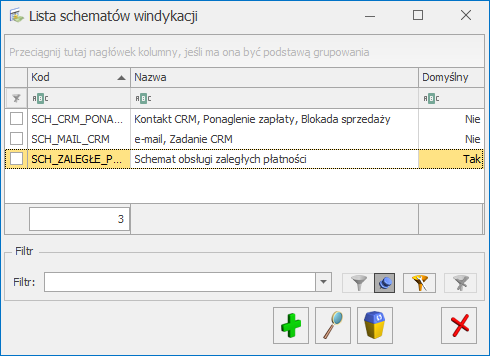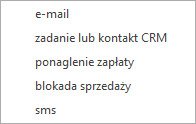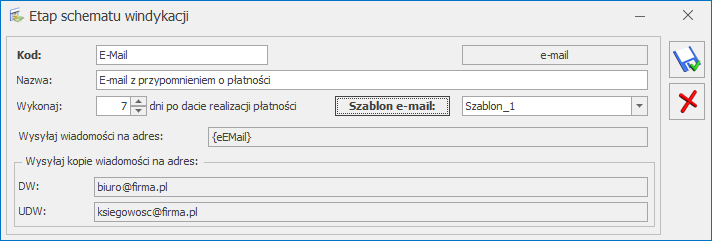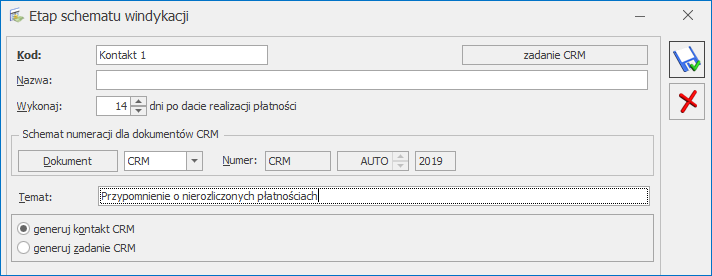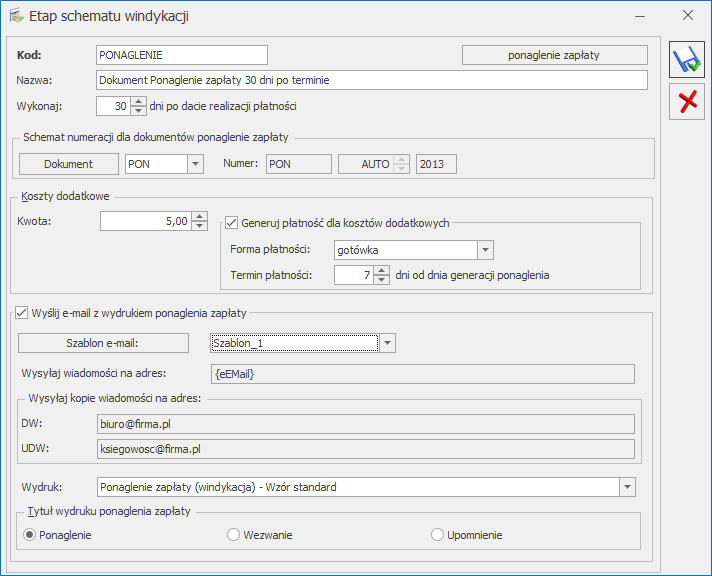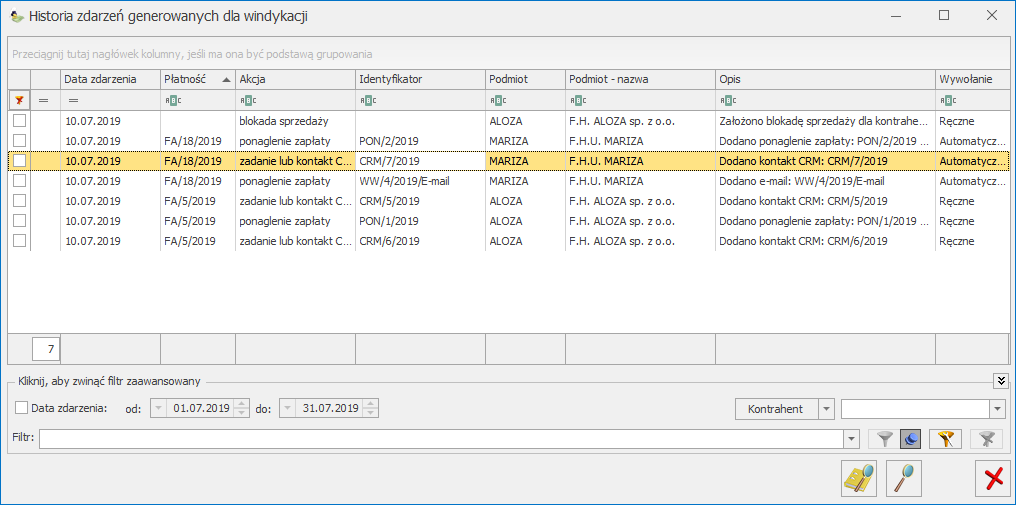Windykacja należności
W module CRM Plus jest dostępny mechanizm automatycznej windykacji należności oraz mechanizm windykacji na żądanie. Operator programu ma możliwość definiowania elastycznych schematów windykacji, na które może składać się wysyłanie do kontrahentów wiadomości e-mail informujących o nieuregulowanych należnościach, tworzenie w module CRM Plus kontaktów/ zadań związanych z takimi kontrahentami, wysyłanie wiadomości sms, generowanie i wysyłanie poprzez e-mail Ponagleń Zapłaty i wreszcie blokowanie sprzedaży problematycznym kontrahentom. W ramach automatycznej windykacji operacje wykonywane są automatycznie przez usługę Serwis Operacji Automatycznych – po zdefiniowaniu schematu windykacji ręczna ingerencja operatora programu nie jest już konieczna.
Dla ułatwienia procesu ściągania nieuregulowanych płatności, dostępna jest również funkcja windykacji na żądanie. Pozwala ona użytkownikowi na wykonanie wybranych etapów windykacyjnych dla wskazanych należności bezpośrednio z poziomu Preliminarza Płatności.
Aby możliwa była automatyczna windykacja należności należy przeprowadzić jej konfigurację w menu System/ Konfiguracja/ Firma/ CRM/ Windykacja należności.
W menu CRM znajduje się sekcja Windykacja, w której można definiować Schematy windykacji oraz monitorować Historię zdarzeń windykacyjnych.

Aby automatyczna windykacja należności była możliwa, oprócz ustawień w konfiguracji należy zdefiniować schematy, które będą wykorzystywane do windykacji płatności.
Ustawienia dotyczące kontrahentów związane z Windykacją należności zostały opisane tutaj. Na liście kontrahentów możliwe jest także seryjne ustawianie schematu windykacji, szczegóły dostępne w artykule Zmień schemat windykacji.
Windykacji automatycznej podlegać będą tylko te należności, które mają przypisany schemat windykacji. Domyślnie przypisany jest schemat windykacji ustalony na karcie kontrahenta (menu Ogólne/ Kontrahenci – formularz kontrahenta, zakładka [Płatności] – Schemat windykacji). Jeśli na karcie kontrahenta nie ustalono indywidualnego schematu windykacji, przypisywany jest schemat zdefiniowany na liście schematów (menu CRM/ Schematy windykacji) jako domyślny. Jeśli do kontrahenta nie przypisano indywidulanego schematu windykacji i nie ustalono w programie domyślnego schematu windykacji, płatność trafia do Preliminarza płatności bez przypisanego schematu – operator może ręcznie wskazać schemat windykacji. Do każdej płatności można przypisać schemat windykacji, zgodnie z którym Klient będzie informowany o zbliżającym się lub upływającym terminie płatności, dopóki płatność ta nie zostanie rozliczona.
Na formularzu płatności w menu Kasa/ Bank/ Preliminarz płatności znajduje się zakładka [Windykacja]
W Preliminarzu płatności na liście w operacjach seryjnych i w menu kontekstowym można ustawić schemat windykacji dla zaznaczonych płatności.
Zaakceptowanie pustego pola spowoduje usunięcie schematu na wybranych płatnościach (funkcja jest dostępna również na liście pod prawym przyciskiem myszy).
Płatności poza okresem windykacji:
Jeśli okaże się, że pomimo wysyłania wiadomości e-mail , Ponagleń Zapłaty, kontrahent nie uregulował płatności, na liście dokumentów nierozliczonych w menu Kasa/Bank korzystając z parametru Poza windykacją można wyfiltrować płatności typu przychód z przypisanym schematem windykacji, których termin realizacji minął tak, że nie obejmuje ich już żaden etap w przypisanym do nich schemacie windykacji.